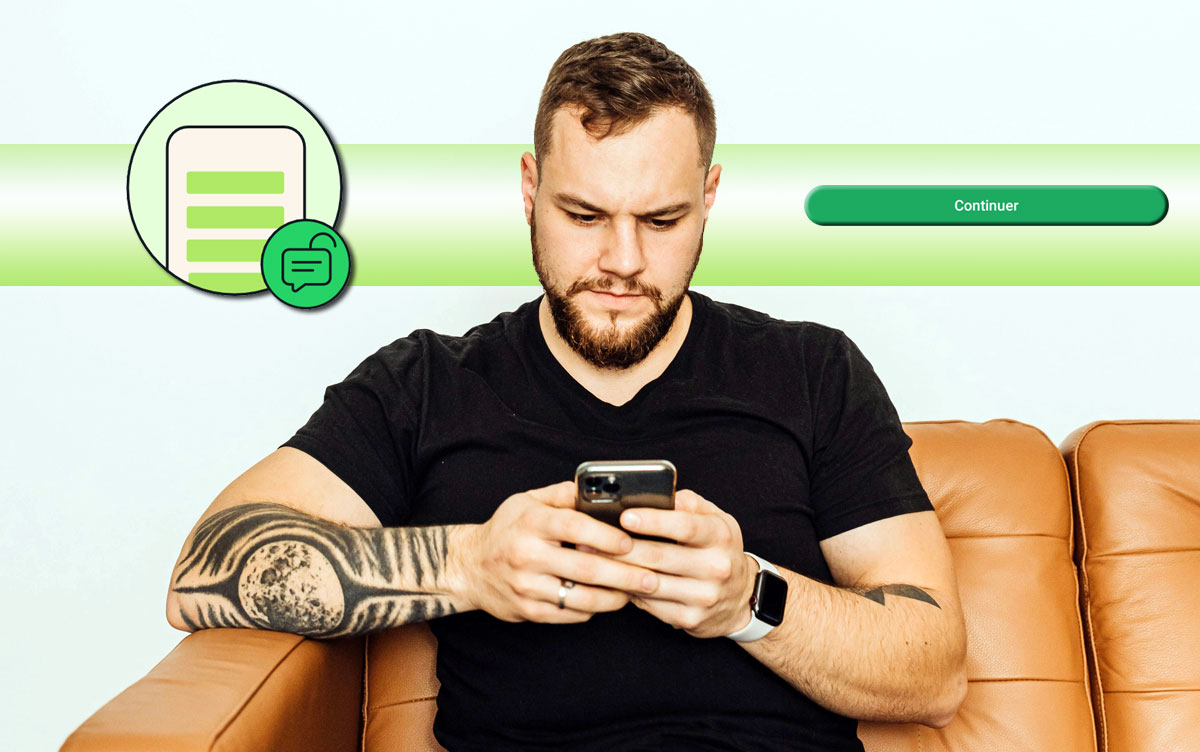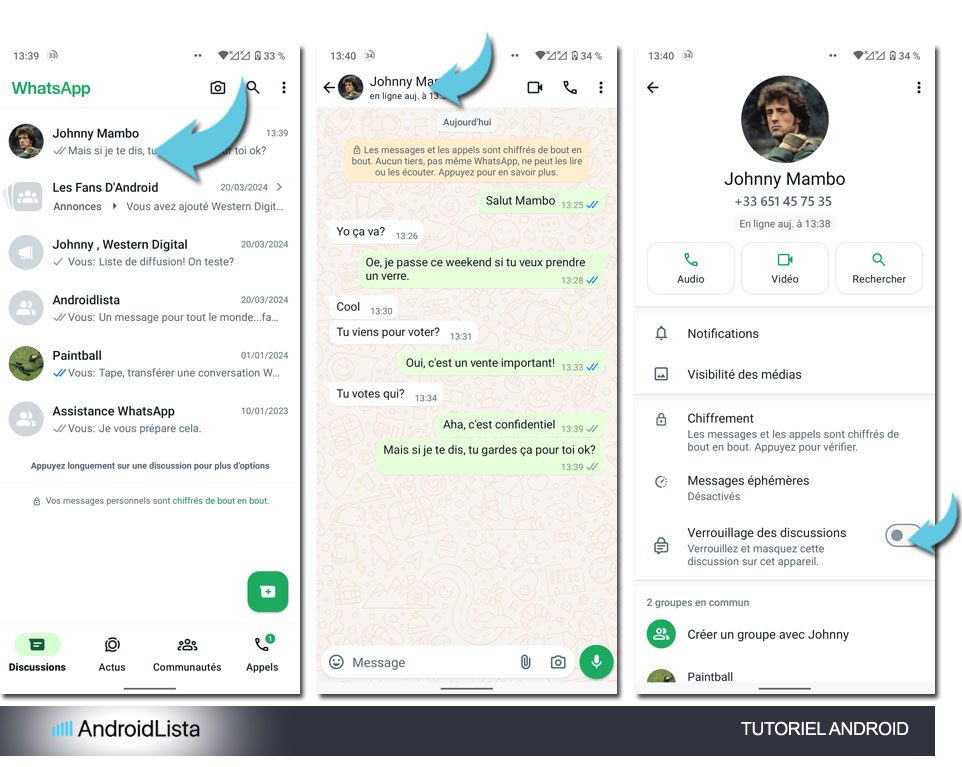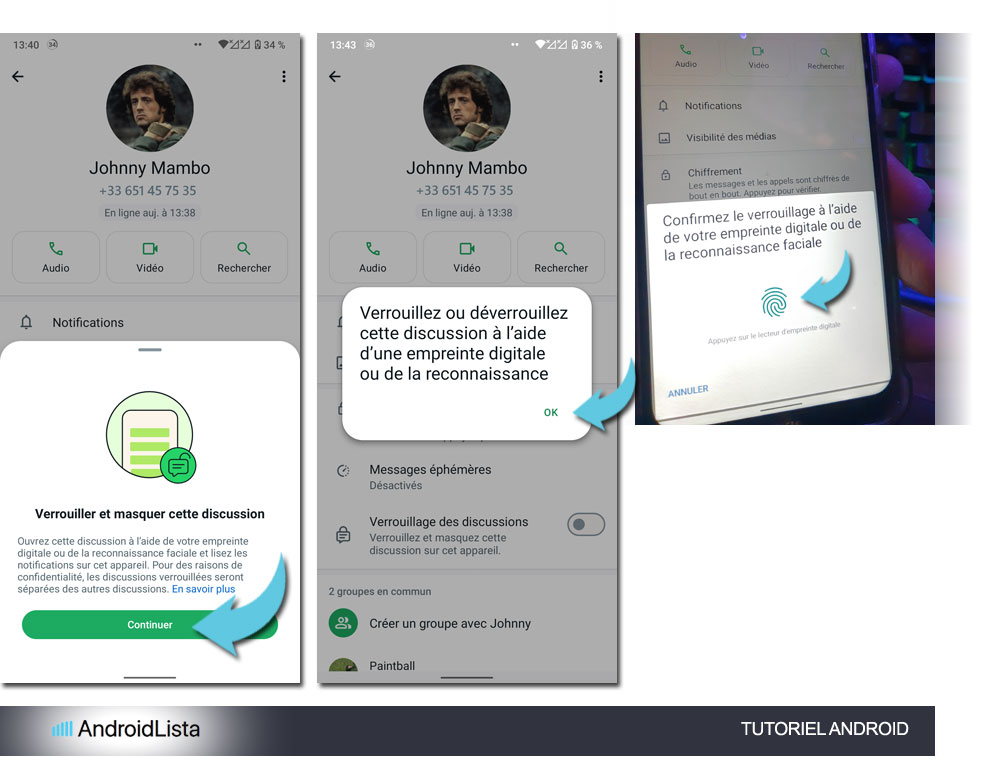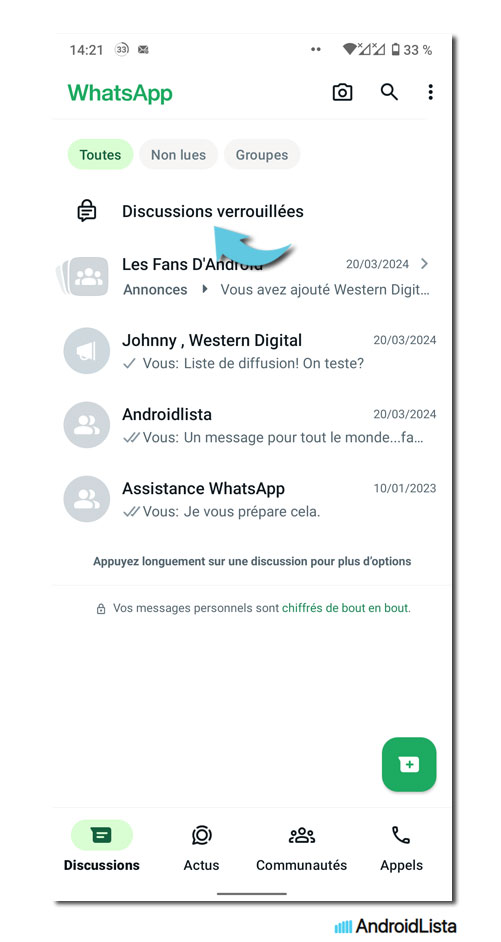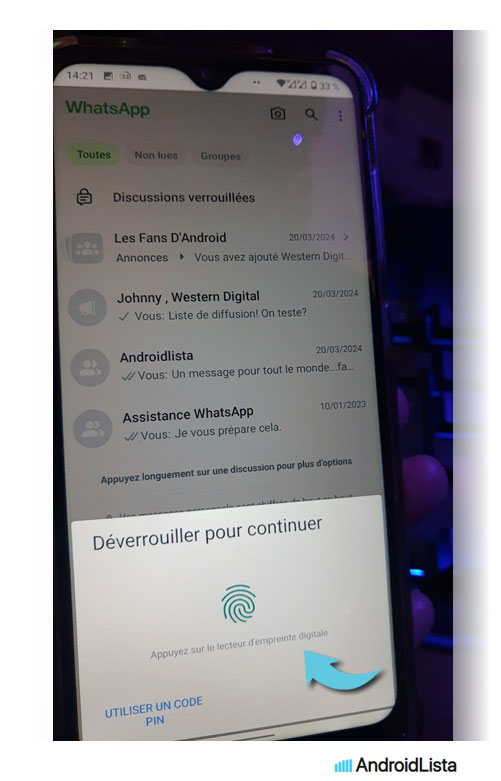Comment verrouiller et masquer certaines discussions sur WhatsApp
Avec les vies connectées de nos jours, de nombreux français font appel aux messageries pour communiquer régulièrement. Il est loin le temps des rencontres pour discuter en privé et en tête-à-tête. Et comme le temps presse, les applis comme WhatsApp font plutôt bien l’affaire et tout le monde en profite. Par contre il y a certains échanges qui ne devraient jamais quitter le cercle privé.
Et justement, Meta a maintenant intégré une fonctionnalité pour verrouiller certaines discussions sur WhatsApp. Elles ne seront visibles que par vous et nécessitent une vérification soit par empreinte digitale soit par reconnaissance faciale. Personne d’autre vous n’y aura accès donc, à condition d’avoir cette option bien configurée. C’est ce que nous vous expliquons dans ce nouveau tuto pour Android. Il faudra également au préalable avoir défini une clé d’accès sur WhatsApp.
Comment cacher une conversation WhatsApp avec le nouveau verrou
Voici une fonctionnalité très utile et à la hauteur des attentes des utilisateurs de WhatsApp. En effet, la protection des échanges privés est importante pour chacun. Pour Meta aussi, la preuve en est. Par contre il faudra mettre à jour votre application sans doute car il s’agit d’une addition récente sur Android. Pour ce faire, vous trouverez un lien tout en bas de la page. Cliquez dessus pour vérifier votre version et télécharger la dernière gratuitement. Si vous êtes prêt, nous pouvons démarrer.
- Lancez WhatsApp sur Android
- Allez sur la discussion que vous voulez verrouiller et masquer
- Tapez sur le nom de l’interlocuteur ou du groupe comme indiqué ci-dessous
- Vous arrivez sur la page des options avec notamment le verrouillage des discussions
- Tapez sur le bouton arrondi pour verrouiller cette discussion
On vous demandera ensuite de continuer la procédure puis de confirmer. A ce stade les impressions écrans ne sont plus possibles. On entre bel et bien dans le domaine de la confidentialité. C’est pourquoi le 3ème écran est une photo. A ce stade, terminez avec votre empreinte digitale ou une reconnaissance faciale si votre téléphone est équipé.
Maintenant sous l’onglet Discussions dans WhatsApp vous verrez une section Discussions verrouillées.
Quand vous tapez dessus, l’appli vous demandera d’effectuer une vérification de nouveau avec votre empreinte digitale ou la reconnaissance faciale. Il suffit de confirmer comme sur la photo ci-dessous.

WhatsApp, la messagerie de confiance pour Android
Les messageries concurrentes à WhatsApp qualifiait souvent l’appli de passoire. Suite aux déboires dues à des fuites de données chez Facebook, Meta a multiplié ses efforts pour redorer son image. Les résultats sont là avec une messagerie qui respecte et protège la vie privée sur Android. Après les messages éphémères, voici les conversations verrouillées. Personne excepté vos interlocuteurs n’y auront accès. Pas touche!